
Rozszerzenie pliku PROP

-
Typ pliku:
-
Deweloper:Electronic Arts, Inc.
-
Popularność:
-
-
Kategoria:
Co to jest plik PROP?
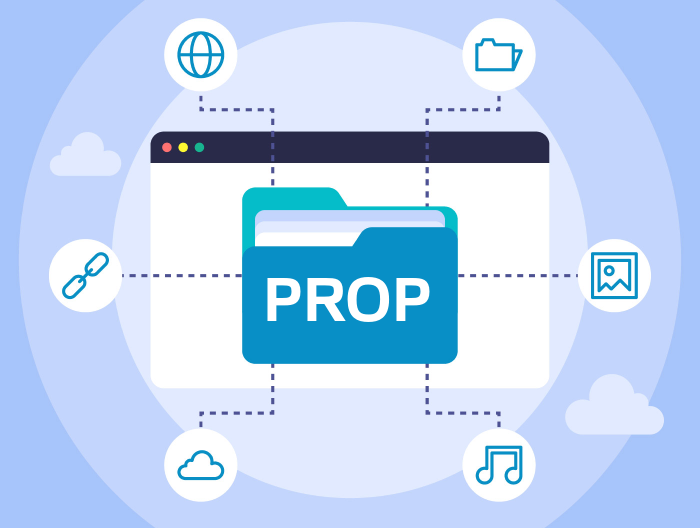
Rozszerzenie pliku PROP jest najczęściej skojarzone z plikami używanymi w systemie operacyjnym Google Android zainstalowanym na różnych smartfonach i tabletach. Pliki PROP to pliki ustawień przechowujące ustawienia i informacje o urządzeniu z Androidem Google.
Plik PROP to plik właściwości kompilacji systemu Android, który zawiera informacje opisujące, jak urządzenie ma się zachowywać. Znajduje się w folderze „systemowym” urządzenia. Edycja pliku może być wykonana, jeśli użytkownik chce zmienić zachowanie urządzenia, w tym jego szybkość Internetu, gęstość ekranu LCD, zużycie baterii i wydajność.
Plik można edytować za pomocą programów takich jak Root Explorer lub ES File Explorer. Programy te są zaprojektowane tak, aby uzyskać dostęp do pliku PROP. Na koniec użytkownik może wznowić edycję pliku PROP za pomocą zwykłego edytora tekstowego, zapisać plik, a następnie ponownie uruchomić urządzenie, aby zmiany odniosły skutek. Innym programem, który oferuje te same funkcje edycji, jest Build Prop Editor, umożliwiający edycję, dodawanie i przeglądanie plików PROP.
Jak otworzyć plik PROP?
Po dwukrotnym kliknięciu na ikonę pliku system powinien otworzyć go w domyślnej aplikacji, która go obsługuje. Jeżeli tak się nie dzieje należy pobrać i zainstalować oprogramowanie Spore a następnie ręcznie skojarzyć z nią plik.
Krok 1. Pobierz i zainstaluj Spore
Jeżeli w systemie nie ma oprogramowania Spore, lub podobnego, wpierającego pliki z rozszerzeniem PROP to należy go najpierw pobrać i zainstalować. Poniżej znajdziesz listę najczęściej wykorzystywanych aplikacji, które współpracują z PROP. Po przejściu na podstronę programu znajdziesz link do strony internetowej producenta, gdzie w bezpieczny sposób będziesz mógł pobrać instalator aplikacji.
Programy, które otwierają pliki PROP

Windows
Krok 2. Powiąż Spore z rozszerzeniem pliku PROP
Jeżeli użytkownik posiada już zainstalowaną jedną z aplikacji to kolejnym krokiem będzie powiązanie z rozszerzeniem pliku PROP. Można to zrobić na dwa sposoby – jednym z nich jest ręczna edycja rejestru systemu Windows i kluczy HKEY_CLASSES_ROOT. Drugi sposób jest prostszy i zdecydowanie zalecany mniej zaawansowanym użytkownikom.
- Kliknij prawym przyciskiem myszy na nieznanym pliku PROP, który chcesz otworzyć
- Wybierz z menu „Otwórz za pomocą”
- Kliknij przycisk „Wybierz inną aplikację”
- Kliknij „Więcej aplikacji”
- Kliknij „Znajdź więcej aplikacji na tym PC” i wskaż lokalizację instalacji odpowiedniego programu
- Na koniec należy zaznaczyć opcję „Zawsze używaj wybranego programu do otwierania plików PROP” i zatwierdzić całą operację.
Pamiętaj! Ręczna edycja rejestru systemu zalecana jest tylko zaawansowanym użytkownikom, a zmiany w nim dokonane bez odpowiedniej wiedzy mogą skutkować uszkodzeniem systemu i koniecznością jego reinstalacji.
Krok 3. Sprawdź inne możliwe problemy związane z plikami PROP.
Czasami zdarza się tak, że pomimo posiadania odpowiedniej aplikacji i poprawnej konfiguracji, nadal występują problemy z otwieraniem plików PROP. Należy wtedy zweryfikować, co jest ich przyczyną.
- Sprawdź, czy plik PROP jest zainfekowany - Kiedy plik PROP jest zainfekowany wirusem, prawdopodobnie nie będzie mógł zostać poprawnie otwarty. W tym przypadku należy przeskanować plik PROP podjąć działania zalecane przez program antywirusowy zainstalowany w systemie. Najczęściej jest to wyleczenie bądź usunięcie zainfekowanego pliku.
- Sprawdź, czy jako użytkownik systemu operacyjnego masz odpowiednie uprawnienia do pracy z plikiem PROP
- Sprawdź, czy ikona nie jest elementem właściwego pliku a jedynie skrótem do lokalizacji, w której plik PROP już nie istnieje.
- Sprawdź, czy system ma odpowiednie zasoby potrzebne do uruchomienia aplikacji Spore i otwarcia pliku PROP.
- Sprawdź, czy plik jest kompletny - Czasem zdarza się, że plik PROP nie został skopiowany w całości z zewnętrznej pamięci Flash, albo też ściągnięty z internetu. W momencie gdy plik jest niekompletny, nie ma możliwości aby poprawnie go otworzyć. W takim przypadku należy ponownie ściągnąć lub skopiować plik PROP.
Krok 4. Skontaktuj się z ekspertem IT
Kiedy wszystkie powyższe sposoby zawiodły, pozostaje kontakt ze specjalistą IT bądź developerami programów do obsługi SPORE.

